adobe pdf 페이지 크기 맞추기 (아크로뱃 사용)
adobe pdf 편집 프로그램(아크로뱃)에는 pdf와 관련된 다양한 편집 기능을 제공하고 있는데요.
여러 가지 pdf 파일을 병합해서 하나로 묶다보면 페이지 크기가 서로 달라서, 보는 사람의 입장에서는 확대 또는 축소를 해야 하는 번거로움이 생기게 됩니다.
그렇다면 adobe pdf 페이지 크기 맞추기는 어떻게 해결할 수 있을까요? 알고 나면 정말 쉽고 간단합니다. 마찬가지로 아크로뱃 기능을 활용하시면 되고요.
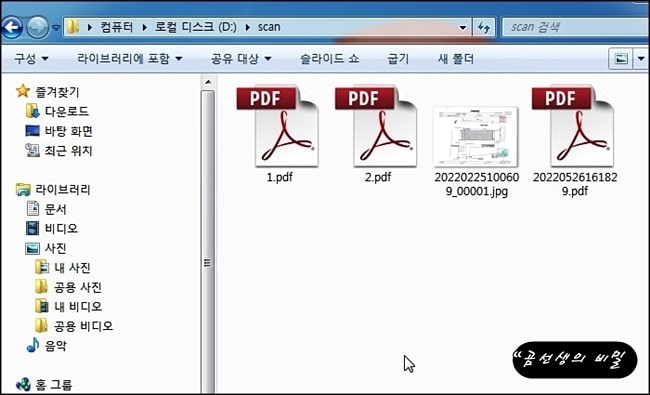
예를 들기 위해서, 2개의 pdf 파일을 준비했습니다. 하나는 견적서, 다른 하나는 jpf파일을 pdf로 변환한 파일이에요.
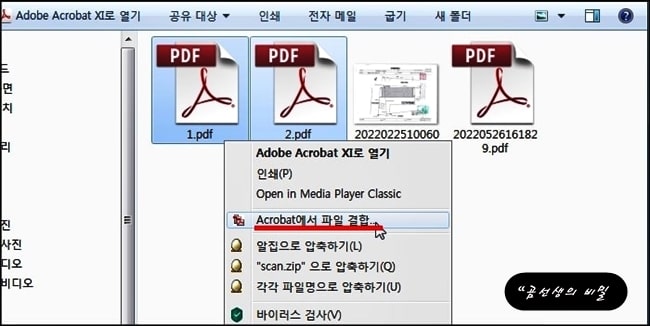
컴퓨터에 '아크로뱃 프로'가 설치된 상태라면 마우스 오른쪽 버튼 메뉴의 '아크로뱃에서 파일 결합' 기능으로 쉽게 합치기가 가능합니다. 그 외 다른 방법도 있으니 아래 내용을 참고하세요.
PDF파일 합치기 2가지 방법(아크로뱃 리더)
여러개의 PDF파일을 하나로 합치는 방법을 검색해보면 'smallpdf'라는 사이트를 추천하는 사람들이 많은데.. 사실 그럴 필요가 전혀 없다. PDF파일은 거의.. '아크로뱃 리더'로 읽고 편집하는 경우
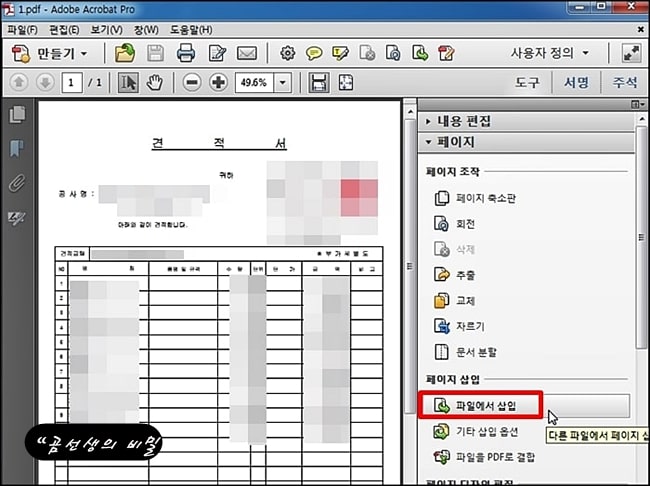
제가 주요 사용하는 방법은 하나의 pdf 파일을 오픈한 상태에서 다른 pdf 파일의 내용을 삽입하는 방법입니다. 아크로뱃 프로의 '도구 - 페이지- 페이지 삽입'의 기능을 활용해 보세요.
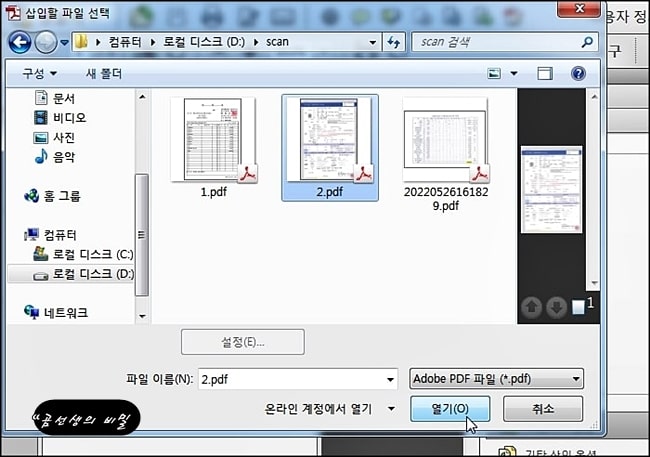
1번 pdf파일에 합쳐줄 2번 pdf파일을 불어오고 있네요.
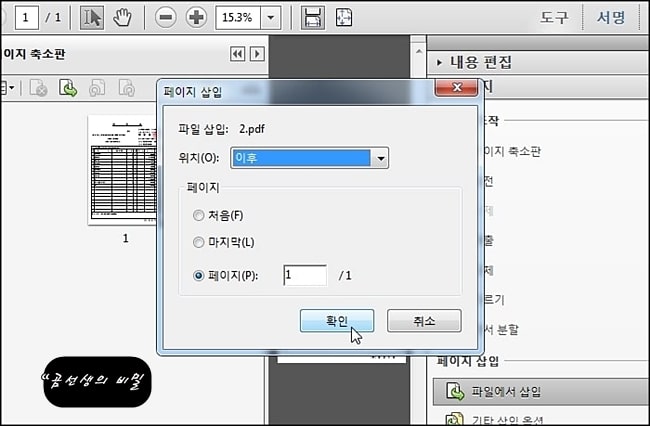
페이지 삽입 위치는 1번 pdf 파일 내용의 바로 밑부분으로 지정하시고.. '확인'을 누르세요.
크기가 완전히 다른 pdf 파일을 똑같이 만드는 방법!
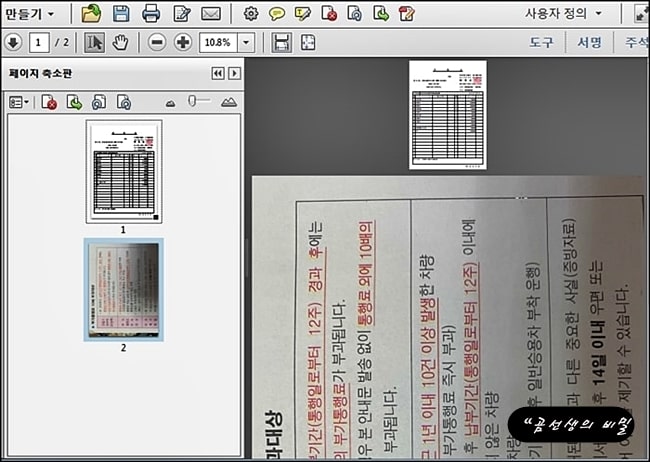
어? 그랬더니.. adobe pdf 페이지 사이즈가 엄청 차이나네요. 정말 보기 싫죠?
pdf 파일로 만들기 전에 사이즈를 똑같이 적용했으면 이런 문제는 없었을 텐데.. 이렇게 병합된 상태에서는 똑같은 사이즈로 '편집'할 방법이 따로 없습니다.
하지만 아주 단순한 방법으로 adobe pdf 페이지 크기 맞추기가 가능하더라고요. 바로 '인쇄 설정'이에요.
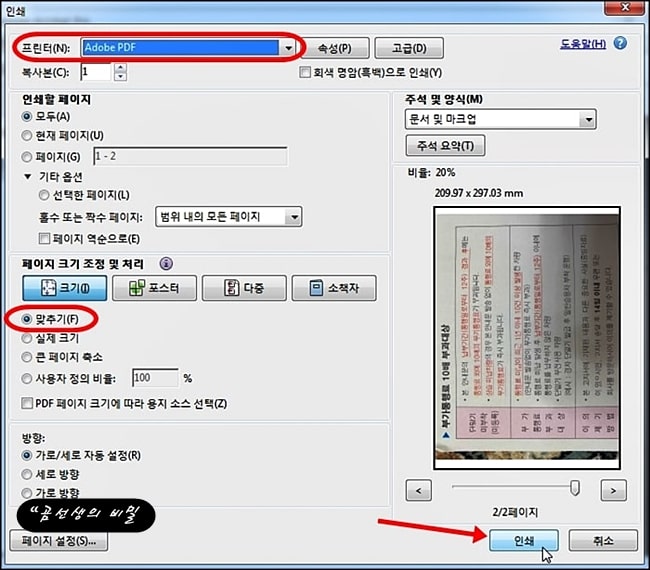
아크로뱃 프로의 '인쇄 설정'으로 들어가시면 제일 위에 프린트가 보이시죠?
이 부분을 adobe pdf로 변경합니다. 그리고 중간에 보이는 '페이지 크기 조정 및 처리'의 '크기'를 '맞추기'로 선택하시고 '인쇄'를 누르세요.
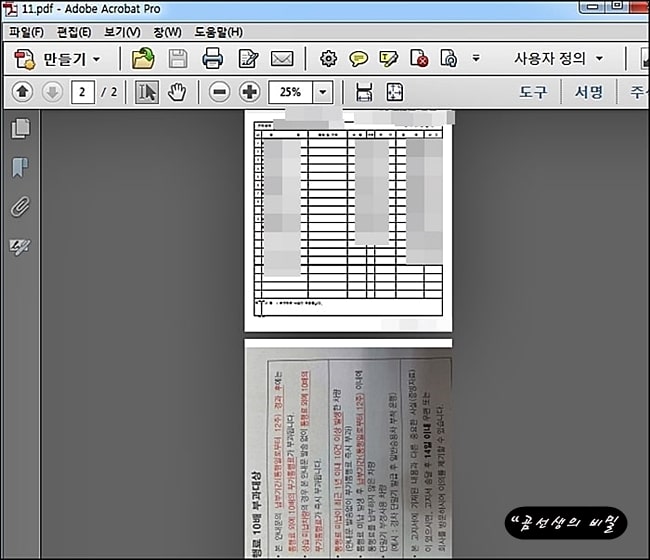
그랬더니.. adobe pdf 페이지 크기가 정말 똑같은 모습으로 새로운 pdf파일이 저장되었음을 알 수 있습니다. 어떠세요? 정말 간단하고 쉬운 방법이죠.
여러 개의 pdf파일을 하나로 합치는 과정에서 페이지 크기가 맞지 않는 일은 흔합니다. 그런 경우에.. 이 방법이 최고죠^^
pdf파일 보안암호 없애는 방법
개인정보가 담겨있는 pdf파일의 경우, 보안암호가 걸려있는 경우가 많습니다. 가령, 4대 보험 가입 증명서 등을 바로 출력하지 않고 컴퓨터에 저장된 파일을 열어보면 100% 암호를 요구합니다. 보
gong6587.tistory.com
여러개의 PDF파일 합치는 방법
평소에 PDF파일을 자주 다뤄보는 편은 아니지만, 아주 가끔 PDF파일을 제출해야 하는 일이 발생하더라. 프린트 기기의 기능에 따라 인쇄물을 스캔하면 JPG파일이 아닌 PDF파일로 바로 저장되면 편
gong6587.tistory.com
pdf 인쇄미리보기가 바로 실행되는 문제 해결
얼마 전에 어느 기관에서 pdf파일로 만들어진 '보증'문서를 받았는데요. 자동 저장이 되어서 그냥 실행하면 얼마든지 열람 또는 편집이 가능할 거라 생각했는데.. 그게 아니더라고요 ㅠㅠ 기본적
gong6587.tistory.com




댓글